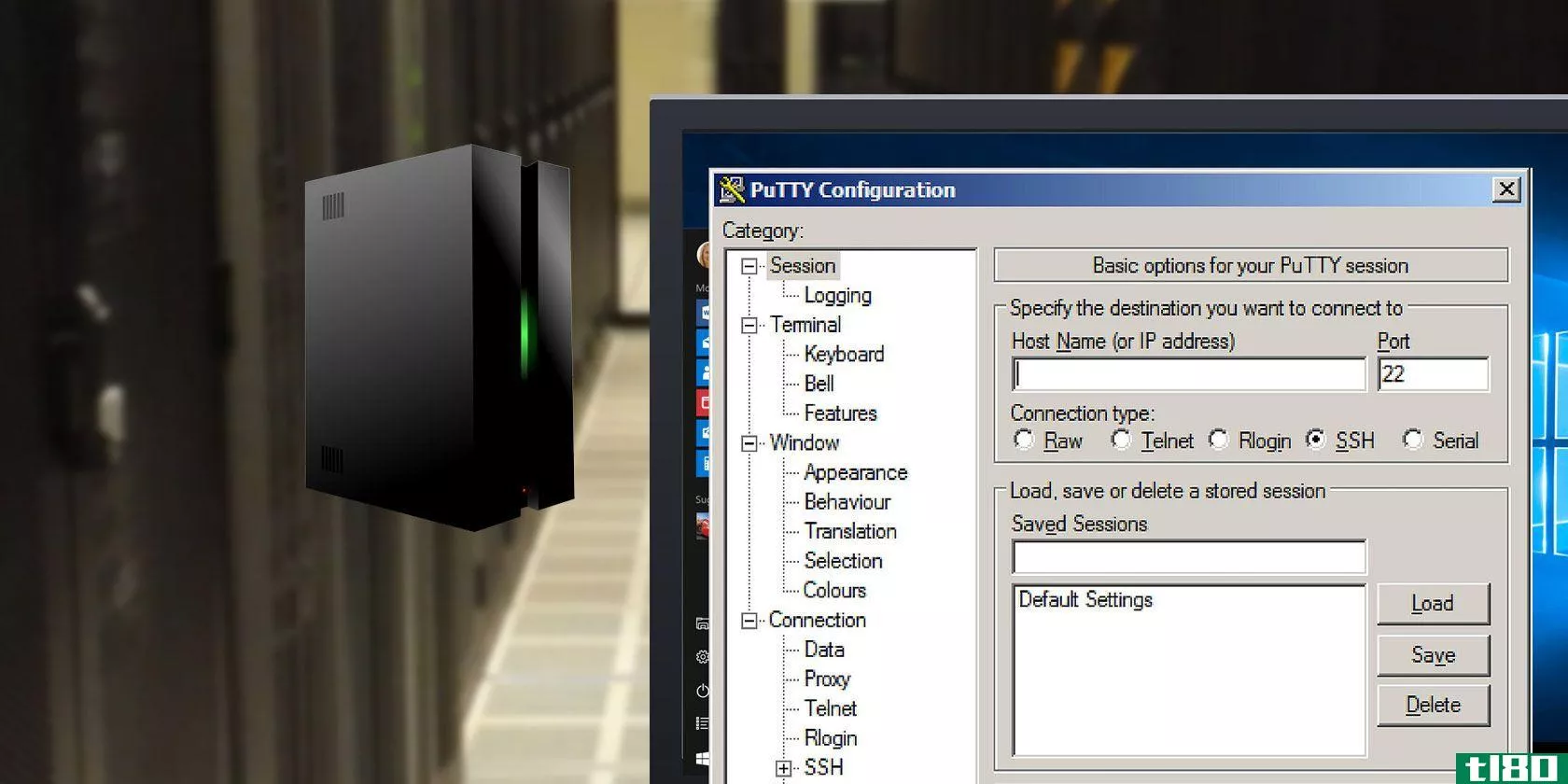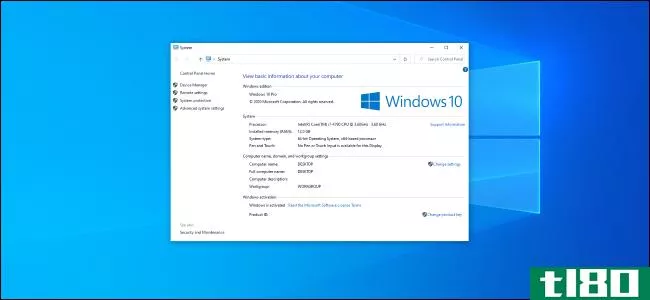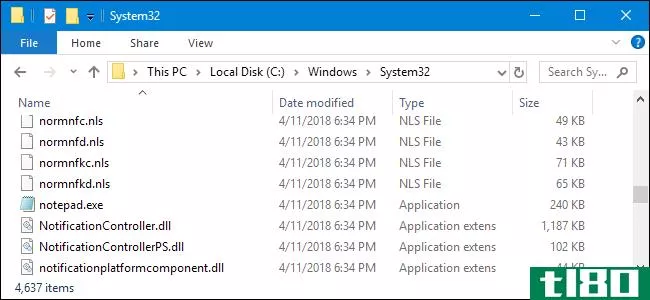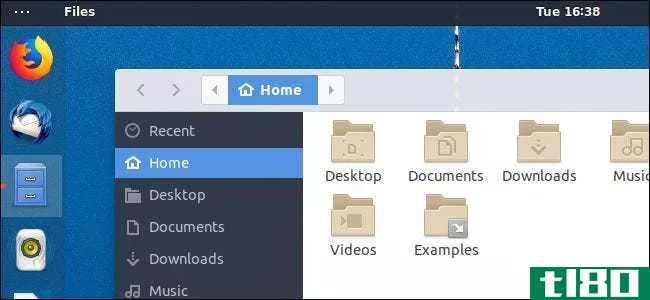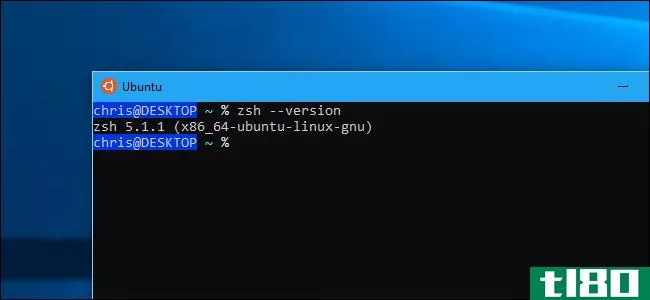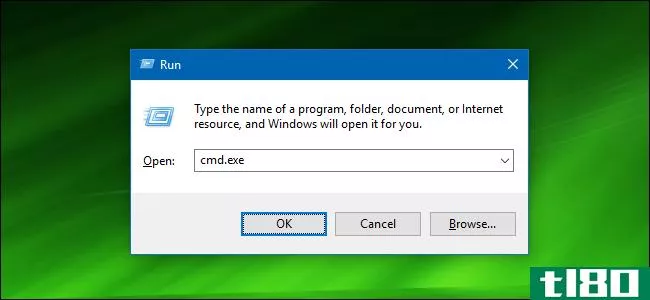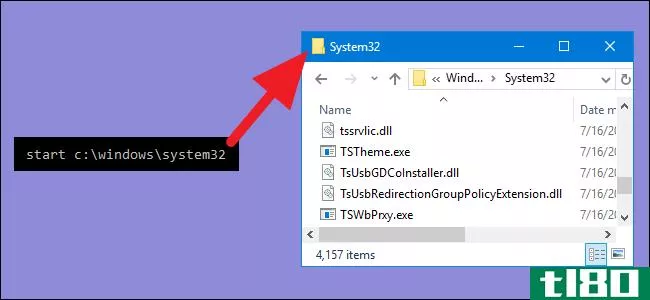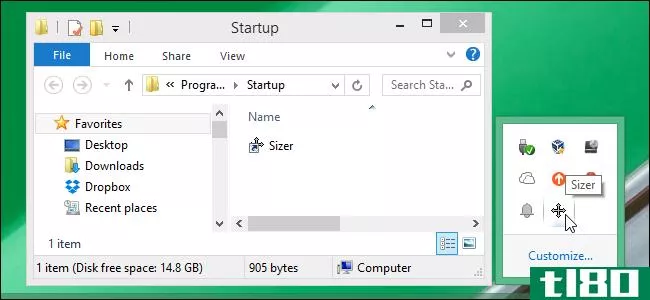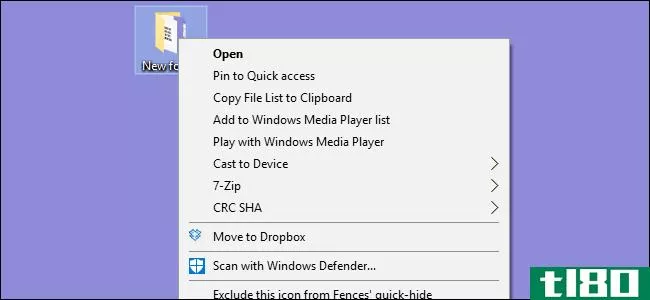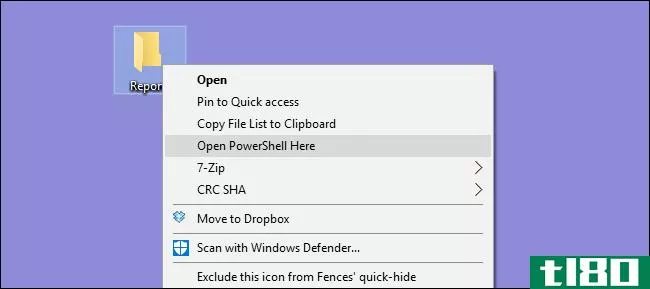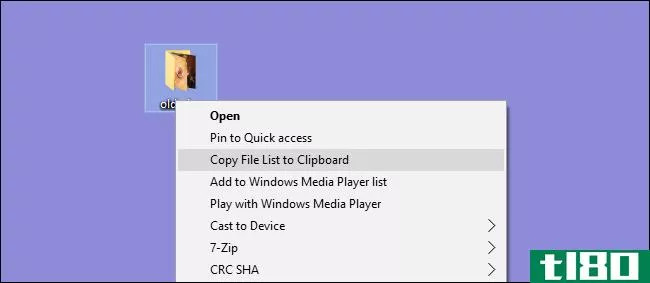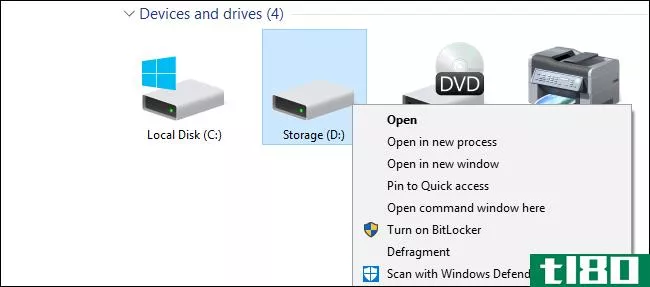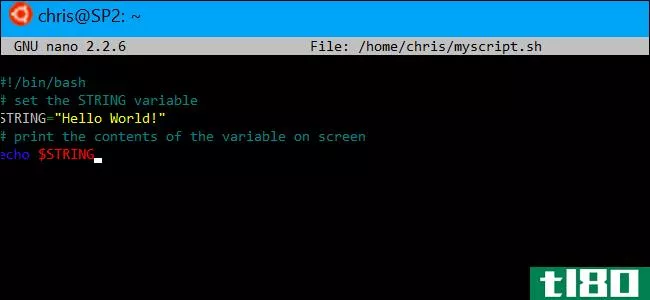如何用windows的shell命令打开隐藏的系统文件夹
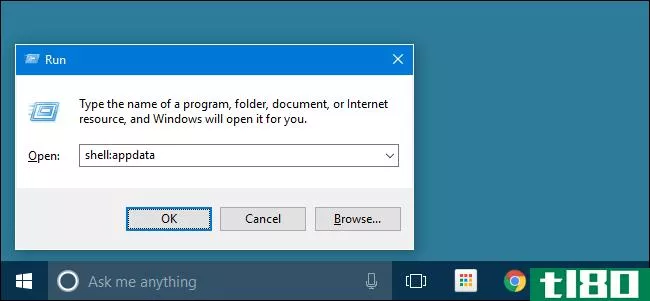
Windows中的许多隐藏系统文件夹都在Windows注册表中标识,并带有类ID(CLSID)键、特殊文件夹名称和PC上文件夹的位置。使用这些特殊文件夹名称以及Shell命令意味着即使隐藏在文件系统深处的文件夹也只需几次击键即可。
什么是clsid密钥(clsid keys)?
特定的文件夹位置(以及一些软件组件)都有一个CLSID,它允许Windows和其他程序在不知道确切名称的情况下轻松地识别它们。这些文件夹的CLSID键、公用名和完整路径作为条目存储在Windows注册表中。这有点类似于网络中的每台计算机都有一个易于记忆的常规名称—当您使用计算机名称时,Windows会代表您查找该计算机的IP地址。
同样,程序可以在Windows结构中使用文件夹的公共名称,并依赖于在注册表中作为CLSID键存储的实际位置。我们将使用的shell对象列在注册表中的以下位置:
HKEY_LOCAL_MACHINE\SOFTWARE\Microsoft\Windows\CurrentVersion\Explorer\FolderDescripti***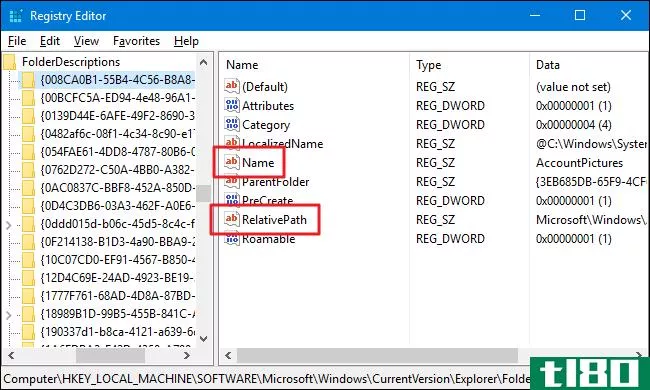
FolderDescripti***键内的长列表中的每个子键表示一个特殊的文件夹。每个键的名称是该文件夹的CLSID。单击其中任何一个,您将看到附加到该键的几个重要值,例如Name(文件夹的公共名称)和RelativePath(文件夹所在的实际路径)。
如何发出shell命令
那么,你能用这些信息做些什么呢?您可以发出一个名为Shell的特殊命令,后跟文件夹的公用名来打开该文件夹。如果这听起来有点简单,那就是重点。可以从“运行”对话框(Windows+R)、Windows文件资源管理器地址栏甚至Internet Explorer地址栏发出Shell命令。只需使用以下格式键入命令:
shell:<name>下面是一个例子。假设您要打开包含与Windows帐户关联的图片的文件夹。不必向下浏览帐户的AppData文件夹(顺便说一句,这是一个隐藏文件夹),然后查找包含帐户图片的文件夹,只需启动“运行”对话框,发出以下命令,然后按Enter键即可:
shell:AccountPictures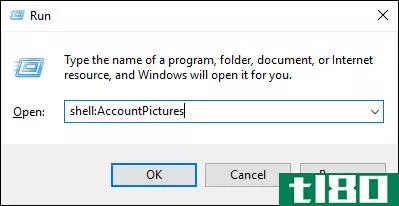
即使你还不是一个键盘迷,也很难说这不是更快。
有哪些文件夹名称可用?
这一切都很好,但它真的值得它梳理所有这些注册表项寻找文件夹名称只是为了节省一点时间浏览文件夹以后?也许,也许不是。幸运的是,这就是你要我们做的。以下是在shell命令之后可以使用的所有文件夹名称的列表,以及这些文件夹的相对位置。
- 外壳:AccountPictures–%AppData%\Microsoft\Windows\AccountPictures
- shell:添加新程序文件夹–控制面板\所有控制面板项目\获取程序
- shell:管理工具–%AppData%\Microsoft\Windows\Start Menu\Programs\Administrative Tools
- 外壳:AppData–%AppData%
- shell:应用程序快捷方式–%LocalAppData%\Microsoft\Windows\Application快捷方式
- 外壳:AppsFolder–应用程序
- shell:AppUpdatesFolder–已安装的更新
- shell:缓存–%LocalAppData%\Microsoft\Windows\INetCache
- 外壳:相机卷–%UserProfile%\Pictures\Camera Roll
- 外壳:CD刻录–%LocalAppData%\Microsoft\Windows\Burn\Burn
- shell:ChangeRemoveProgramsFolder–控制面板\所有控制面板项目\程序和功能
- 外壳:公共管理工具–%ProgramData%\Microsoft\Windows\Start Menu\Programs\Administrative Tools
- shell:公共AppData–%ProgramData%
- shell:公共桌面–%Public%\桌面
- shell:通用文档–%Public%\文档
- shell:公共下载–%Public%\下载
- 外壳:CommonMusic–%Public%\音乐
- 外壳:CommonPictures–%Public%\Pictures
- shell:通用程序–%ProgramData%\Microsoft\Windows\Start Menu\Programs
- 外壳:普通**–%ProgramData%\Microsoft\Windows\Ringtones
- 外壳:公共启动菜单–%ProgramData%\Microsoft\Windows\Start Menu\Programs\Startup
- shell:普通启动–%ProgramData%\Microsoft\Windows\Start Menu\Programs\Startup
- shell:通用模板–%ProgramData%\Microsoft\Windows\Templates
- 外壳:CommonVideo–%Public%\视频
- shell:冲突文件夹–控制面板\所有控制面板项目\同步中心\冲突
- shell:连接文件夹–控制面板\所有控制面板项目\网络连接
- 外壳:触点–%UserProfile%\联系人
- shell:控制面板文件夹–控制面板\所有控制面板项目
- 外壳:饼干–%LocalAppData%\Microsoft\Windows\INetCookies
- 外壳:饼干\低-%LocalAppData%\Microsoft\Windows\INetCookies\Low
- 壳牌:认证经理–%AppData%\Microsoft\凭据
- shell:加密密钥–%AppData%\Microsoft\Crypto
- 外壳:桌面–桌面
- shell:设备元数据存储–%ProgramData%\Microsoft\Windows\DeviceMetadataStore
- 外壳:文件库–库\文档
- shell:下载–%UserProfile%\下载
- 外壳:dpapiKeys–%AppData%\Microsoft\Protect
- shell:收藏夹–%UserProfile%\收藏夹
- shell:字体–%WinDir%\Fonts
- shell:游戏–游戏
- shell:游戏任务–%LocalAppData%\Microsoft\Windows\GameExplorer
- 外壳:历史–%LocalAppData%\Microsoft\Windows\History
- shell:HomeGroupCurrentUserFolder–家庭组\(用户名)
- shell:HomeGroupFolder–家庭组
- shell:隐式应用程序快捷方式–%AppData%\Microsoft\Internet Explorer\Quick Launch\User Pinned\ImplicitAppShortcuts
- shell:Internet文件夹–Internet Explorer
- shell:库–图书馆
- 抽壳:链接–%UserProfile%\Links
- shell:本地AppData–%LocalAppData%
- 外壳:LocalAppDataLow–%UserProfile%\AppData\LocalLow
- 贝壳:音乐图书馆–图书馆\音乐
- 外壳:MyComputerFolder–这台电脑
- 我的音乐–%UserProfile%\Music
- 我的照片–%UserProfile%\Pictures
- 我的视频–%UserProfile%\Videos
- 外壳:NetHood–%AppData%\Microsoft\Windows\Network快捷方式
- shell:NetworkPlacesFolder–网络
- 外壳:OneDrive–OneDrive
- 外壳:OneDriveCameraRoll–%UserProfile%\OneDrive\Pictures\Camera Roll
- shell:OneDrive文档–%UserProfile%\OneDrive\Documents
- shell:OneDrive音乐–%UserProfile%\OneDrive\Music
- 外壳:OneDrive图片–%UserProfile%\OneDrive\Pictures
- 外壳:个人–%UserProfile%\Documents
- shell:图片库–图书馆\图片
- shell:打印机文件夹–所有控制面板项目\打印机
- 外壳:打印罩–%AppData%\Microsoft\Windows\Printer快捷方式
- 外壳:轮廓–%UserProfile%
- shell:程序文件–%ProgramFiles%
- shell:程序文件公共–%ProgramFiles%\Common文件
- 外壳:ProgramFilesCommonX64–%ProgramFiles%\Common文件(仅限64位Windows)
- 外壳:ProgramFilesCommonX86–%ProgramFiles(x86)%\Common Files(仅限64位Windows)
- shell:程序文件x64–%ProgramFiles%(仅限64位Windows)
- shell:程序文件x86–%ProgramFiles(x86)%(仅限64位Windows)
- shell:程序–%AppData%\Microsoft\Windows\Start Menu\Programs
- 外壳:公共–%Public%
- 外壳:PublicAccountPictures–%Public%\AccountPictures
- shell:PublicGameTasks–%ProgramData%\Microsoft\Windows\GameExplorer
- shell:公共库–%Public%\图书馆
- 外壳:快速启动–%AppData%\Microsoft\Internet Explorer\Quick Launch
- 外壳:最近的–%AppData%\Microsoft\Windows\Recent
- 外壳:RecordedTVLibrary–图书馆\录制的电视
- 外壳:可回收文件夹–回收站
- shell:资源目录–%WinDir%\Resources
- 外壳:**–%ProgramData%\Microsoft\Windows\Ringtones
- 外壳:漫游瓷砖图像–%LocalAppData%\Microsoft\Windows\RoamedTileImages
- 壳:漫游平铺–%AppData%\Microsoft\Windows\RoamingTiles
- shell:保存的名称–%UserProfile%\已保存的游戏
- shell:屏幕截图–%UserProfile%\Pictures\Screenshots
- 抽壳:搜索–%UserProfile%\Searches
- shell:搜索历史文件夹–%LocalAppData%\Microsoft\Windows\ConnectedSearch\History
- shell:搜索主文件夹–搜索ms:
- shell:SearchTemplatesFolder – %LocalAppData%\Microsoft\Windows\ConnectedSearch\Templates
- shell:SendTo – %AppData%\Microsoft\Windows\SendTo
- shell:Start Menu – %AppData%\Microsoft\Windows\Start Menu
- shell:StartMenuAllPrograms – StartMenuAllPrograms
- shell:Startup – %AppData%\Microsoft\Windows\Start Menu\Programs\Startup
- shell:SyncCenterFolder – Control Panel\All Control Panel Items\Sync Center
- shell:SyncResultsFolder – Control Panel\All Control Panel Items\Sync Center\Sync Results
- shell:SyncSetupFolder – Control Panel\All Control Panel Items\Sync Center\Sync Setup
- shell:System – %WinDir%\System32
- shell:SystemCertificates – %AppData%\Microsoft\SystemCertificates
- shell:SystemX86 – %WinDir%\SysWOW64
- shell:Templates – %AppData%\Microsoft\Windows\Templates
- shell:ThisPCDesktopFolder – Desktop
- shell:UsersFilesFolder – %UserProfile%
- shell:User Pinned – %AppData%\Microsoft\Internet Explorer\Quick Launch\User Pinned
- shell:UserProfiles – %HomeDrive%\Users
- shell:UserProgramFiles – %LocalAppData%\Programs
- shell:UserProgramFilesCommon – %LocalAppData%\Programs\Common
- shell:UsersLibrariesFolder – Libraries
- shell:VideosLibrary – Libraries\Videos
- shell:Windows – %WinDir%
就这样。当然,一旦你找到了这些文件夹,你就可以很容易地将它们添加到书签中,这样你以后就可以更快地找到它们。但是,如果你是一个喜欢键盘的人,也许值得在你的曲目中加入一些。
- 发表于 2021-04-09 13:50
- 阅读 ( 189 )
- 分类:互联网
你可能感兴趣的文章
如何用一个命令修复损坏的windows系统文件
当你在电脑上安装Windows时,它会在你的系统中放置很多你可能从未查看过的重要文件。通常你不需要为它们烦恼,但是如果它们以某种方式被破坏,就会引起问题。蓝屏、奇怪的错误消息和崩溃都可能是由糟糕的Windows系统文件...
- 发布于 2021-03-14 05:22
- 阅读 ( 149 )
如何用ssh远程管理linux服务器
... 此方法的主要优点是,您将拥有完整的图形化文件夹导航。这称为SSH文件传输协议(SFTP)。这使得文件传输更加容易。因为我的Linux服务器是一个专用的Plex服务器,除非我在执行更新,否则我通常使用SFTP。 ...
- 发布于 2021-03-15 17:05
- 阅读 ( 489 )
如何在ubuntu中安装和更改主题
...应用图标主题(即pack)会更改所有图标,包括Nautilus中的文件夹图标和屏幕右上角的状态图标。 ...
- 发布于 2021-03-24 21:26
- 阅读 ( 366 )
如何在windows10上打开经典的“系统”控制面板
...易,可以创建一个打开该页面的快捷方式。在桌面或任何文件夹中,单击鼠标右键,然后选择“新建”>“快捷方式”。 在“键入位置”框中,输入命令并单击“下一步”: explorer.exe shell:::{BB06C0E4-D293-4f75-8A90-CB05B6477EEE} 将快...
- 发布于 2021-04-01 10:34
- 阅读 ( 147 )
什么是windows系统文件?
... 系统文件存储在哪里? 系统文件通常位于标识为系统文件夹的特定文件夹中。为了进一步防止意外删除,默认情况下,这些文件在Windows中是隐藏的。它们也不会出现在搜索中。 事实上,系统文件可以存储在电脑的许多位置。...
- 发布于 2021-04-05 05:41
- 阅读 ( 168 )
如何在ubuntu 18.04 lts上安装桌面主题
...,或者从下载的.zip或.deb包中手动安装提取主题。焦油.gz文件夹。 你可能想在网上搜索Ubuntu主题列表,这样你就可以决定要安装哪些主题了。每个主题都会提供安装说明,通常在自述文件或下载页面中提供。由于某些主题需要额...
- 发布于 2021-04-05 05:58
- 阅读 ( 236 )
windows10的新bashshell所能做的一切
...境访问Windows文件。 您安装的Linux发行版创建了一个隐藏文件夹,其中存储了Linux环境中使用的所有文件。如果要使用Windows工具查看和备份Linux文件,可以从Windows访问此文件夹,但Microsoft警告您不应使用Windows工具修改这些Linux文...
- 发布于 2021-04-06 14:44
- 阅读 ( 260 )
如何在windows10中使用zsh(或其他shell)
Ubuntu和windows10上的其他Linux发行版默认使用bashshell,但这不是您唯一的选择。Windows有一个在Windows上运行Linux软件的兼容层,你可以用它来运行Zsh或者任何你喜欢的shell。 Zsh shell现在可以在windows10上运行。无论何时启动Bash,都可...
- 发布于 2021-04-06 16:10
- 阅读 ( 237 )
在Windows7、8或10中,以管理员身份从“运行”框中运行命令
“运行”框是运行程序、打开文件夹和文档,甚至发出一些命令提示符命令的方便方法。您甚至可以使用它来运行具有管理权限的程序和命令。 相关:如何使用Windows“Shell命令打开隐藏系统文件夹” 从Windows出现的早期起,run...
- 发布于 2021-04-07 16:52
- 阅读 ( 127 )
如何从命令提示符的当前目录打开资源管理器窗口
...命令提示符的10种方法 假设您在命令提示符下处理文件和文件夹,并且希望在资源管理器中访问它们。不用手动导航到它们,只需一个简单的命令即可到达。点击Windows+X并从powerusers菜单中选择“Command Prompt”,打开一个命令提示...
- 发布于 2021-04-07 18:06
- 阅读 ( 92 )